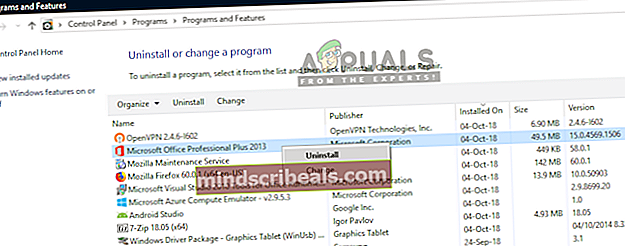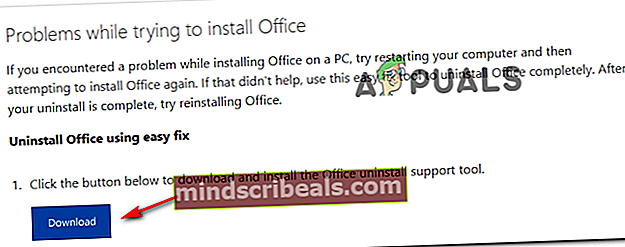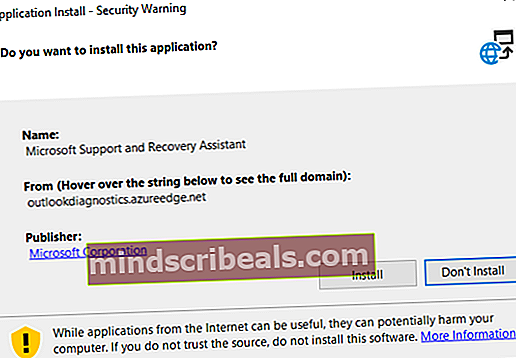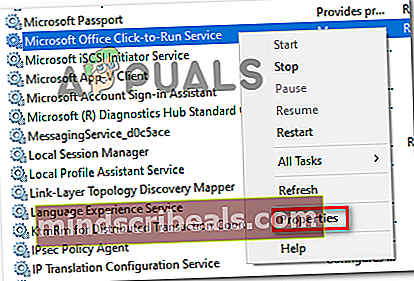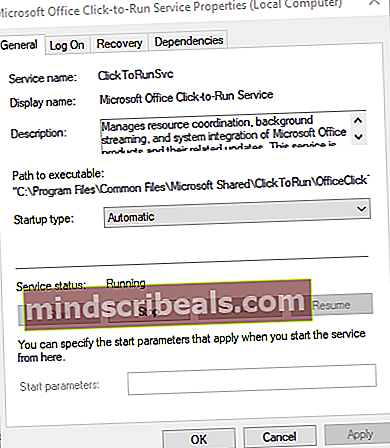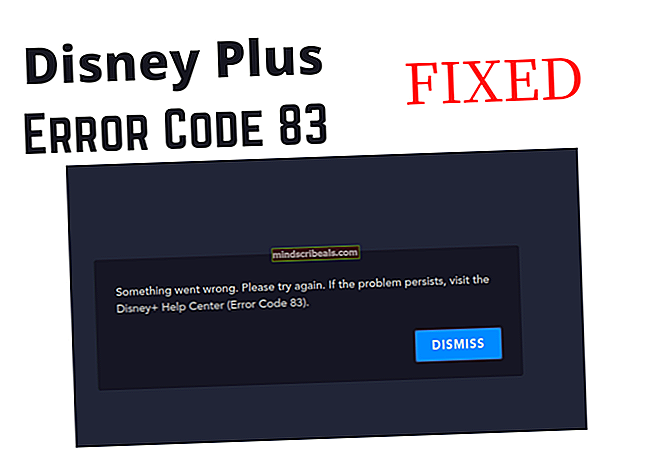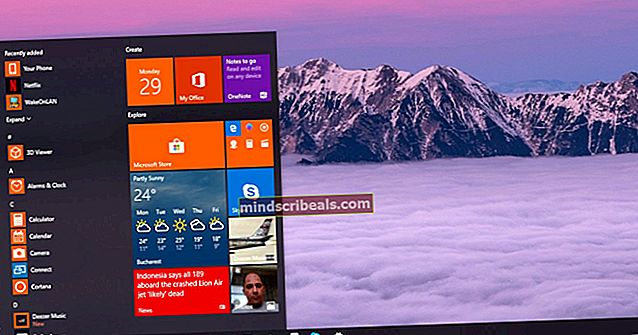Επίλυση κωδικού σφάλματος 30068-39 κατά την εγκατάσταση του Microsoft Office
Ορισμένοι χρήστες των Windows αντιμετωπίζουν το Κωδικός σφάλματος 30068-39όποτε προσπαθούν να εγκαταστήσουν το Office365 ή το Office 2016. Αυτό συνήθως αναφέρεται ότι συμβαίνει στα Windows 10 σε υπολογιστές που προηγουμένως χρησιμοποιούσαν παλαιότερη έκδοση του Office.

Στις περισσότερες περιπτώσεις, το Κωδικός σφάλματος 30068-39 θα συμβεί λόγω του γεγονότος ότι το νέο πρόγραμμα εγκατάστασης διακόπτεται από τα υπόλοιπα αρχεία που έχουν απομείνει από παλιές εγκαταστάσεις του Office που δεν είχαν εγκατασταθεί σωστά. Εάν αυτό το σενάριο ισχύει, μπορείτε να επιλύσετε το ζήτημα εύκολα χρησιμοποιώντας το βοηθητικό πρόγραμμα scrub που παρέχεται από τη Microsoft για να καταργήσετε τυχόν ίχνη της παλιάς εγκατάστασης του Office.
Είναι επίσης πιθανό η εγκατάσταση της σουίτας του Office να αποτύχει λόγω του γεγονότος ότι η υπηρεσία που πρέπει να βοηθήσει το εκτελέσιμο πρόγραμμα εγκατάστασης (Microsoft Office Click-to-Run) είναι απενεργοποιημένη ή εμποδίζεται να λειτουργεί συμβατικά. Σε αυτήν την περίπτωση, η επιδιόρθωση συνίσταται στο να αναγκάσει την υπηρεσία να ξεκινήσει και να διασφαλίσει ότι εκτελείται σε κάθε εκκίνηση του συστήματος.
Ωστόσο, σε ορισμένες περιπτώσεις, το πρόβλημα μπορεί να διευκολυνθεί από κάποιο είδος καταστροφής αρχείων συστήματος - αυτό είναι πολύ πιθανό σε περίπτωση που αντιμετωπίζετε σφάλμα εγκατάστασης με άλλα προγράμματα του Microsoft Office. Σε αυτήν την περίπτωση, η διόρθωση της καταστροφής του αρχείου συστήματος με βοηθητικά προγράμματα όπως το DISM και το SFC θα σας επιτρέψει να παρακάμψετε το μήνυμα σφάλματος.
Μέθοδος 1: Απεγκατάσταση άλλων εγκαταστάσεων του Office
Όπως αποδεικνύεται, ένα από τα κοινά ζητήματα που θα καταλήξουν να γεννήσουν το Κωδικός σφάλματος 30068-39όταν ο χρήστης προσπαθεί να εγκαταστήσει το Office365 ή άλλη έκδοση του Office είναι μια παλιά εγκατάσταση που έρχεται σε διένεξη με τη νέα έκδοση.
Στις περισσότερες περιπτώσεις, το σφάλμα παρουσιάζεται επειδή τα προηγούμενα αρχεία εγκατάστασης δεν καταργήθηκαν σωστά. Εάν αυτό το σενάριο ισχύει, πρέπει να διασφαλίσετε ότι καταργείτε τυχόν παλιά αρχεία εγκατάστασης του Office που ενδέχεται να συμβάλουν στην εμφάνιση αυτού του ζητήματος.
Πολλοί χρήστες που αντιμετώπισαν αυτό το ζήτημα επιβεβαίωσαν ότι τα παρακάτω βήματα επέτρεψαν τελικά να επιλύσουν το πρόβλημα. Να τι πρέπει να κάνετε για να απεγκαταστήσετε και να καταργήσετε τυχόν υπόλοιπα αρχεία που ενδέχεται να προκαλέσουν το Κωδικός σφάλματος 30068-39:
- Τύπος Πλήκτρο Windows + R για να ανοίξετε ένα Τρέξιμο κουτί διαλόγου. Μέσα στο πλαίσιο κειμένου, πληκτρολογήστε «Appwiz.cpl» και πατήστε Εισαγω για να ανοίξετε το Πρόγραμμα και χαρακτηριστικά παράθυρο.

- Μόλις μπείτε, μετακινηθείτε προς τα κάτω στη λίστα των εγκατεστημένων εφαρμογών και εντοπίστε την παλιά εγκατάσταση του Office που ενδέχεται να έρχεται σε διένεξη με τη νέα έκδοση που προσπαθείτε να εγκαταστήσετε. Όταν το δείτε, κάντε δεξί κλικ πάνω του και επιλέξτε Κατάργηση εγκατάστασης από το μενού περιβάλλοντος.
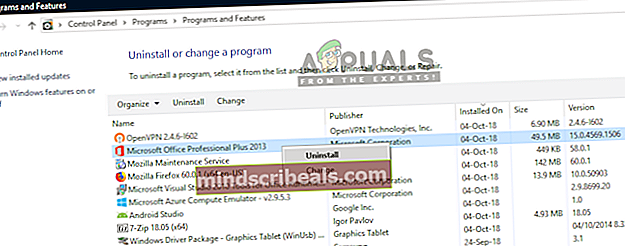
Σημείωση: Εάν μπορείτε να βρείτε καταχωρήσεις από την παλιά εγκατάσταση του γραφείου σας, παραλείψτε αυτό το βήμα και μεταβείτε απευθείας στο βήμα 4.
- Μέσα στην οθόνη κατάργησης της εγκατάστασης, ακολουθήστε τις οδηγίες για να ολοκληρώσετε τα βήματα κατάργησης της εγκατάστασης και, στη συνέχεια, κάντε επανεκκίνηση του υπολογιστή σας μη αυτόματα, εάν δεν σας ζητηθεί.
- Αφού ολοκληρωθεί η επόμενη ακολουθία εκκίνησης, αποκτήστε πρόσβαση σε αυτόν τον σύνδεσμο (εδώ) από το προεπιλεγμένο πρόγραμμα περιήγησής σας και μετακινηθείτε προς τα κάτω στο Προβλήματα κατά την προσπάθεια εγκατάστασης του Office Ενότητα. Μόλις φτάσετε εκεί, κάντε κλικ στο Κατεβάστε κουμπί για λήψη του SetupProd_OffScrub.exe.
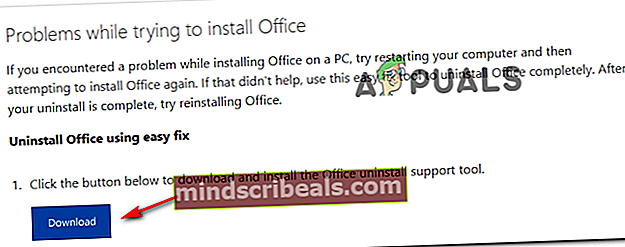
- Μετά τη λήψη του εκτελέσιμου, κάντε διπλό κλικ στο SetupProd_OffScrub.exe, κάντε κλικ στο Εγκαθιστώ και ακολουθήστε τις οδηγίες που εμφανίζονται στην οθόνη για να καταργήσετε τυχόν υπόλοιπα αρχεία που σχετίζονται με το Office που ενδέχεται να προκαλέσουν αυτήν τη συμπεριφορά.
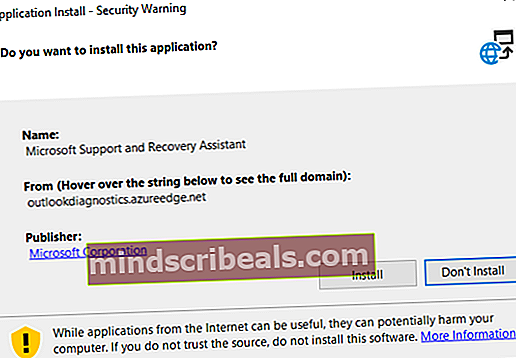
- Μόλις ολοκληρωθεί η διαδικασία καθαρισμού, επανεκκινήστε τον υπολογιστή σας και περιμένετε να ολοκληρωθεί η επόμενη εκκίνηση.
- Επαναλάβετε ξανά την εγκατάσταση και δείτε εάν είστε πλέον σε θέση να ολοκληρώσετε τη διαδικασία χωρίς να δείτε το Κωδικός σφάλματος 30068-39.
Σε περίπτωση που αυτή η μέθοδος δεν ήταν εφαρμόσιμη ή εξακολουθείτε να βλέπετε το ίδιο σφάλμα ακόμη και μετά τον καθαρισμό τυχόν υπολειπόμενων αρχείων από παλιές εγκαταστάσεις γραφείου, μεταβείτε στην επόμενη πιθανή επιδιόρθωση παρακάτω.
Μέθοδος 2: Ενεργοποίηση της υπηρεσίας Click-to-Run
Όπως αποδεικνύεται, εάν το πρόγραμμα εγκατάστασης του Office αποτύχει αμέσως μόλις το ανοίξετε, αυτή η συμπεριφορά μπορεί να οφείλεται στην αδυναμία του συστήματος να εκτελεί προγράμματα εγκατάστασης με κλικ για εκτέλεση - Αυτό το ζήτημα πιθανότατα διευκολύνεται από μια υπηρεσία που ονομάζεται Κάντε κλικ για εκτέλεση του Microsoft Office που καταλήγει να είναι απενεργοποιημένο.
Λάβετε υπόψη ότι από προεπιλογή, το Κάντε κλικ για εκτέλεση του Microsoft Office Η υπηρεσία είναι ενεργοποιημένη από προεπιλογή. Ωστόσο, μια μη αυτόματη παρέμβαση χρήστη ή κάποια συστήματα διαχείρισης εφαρμογών τρίτων ενδέχεται να κατέληξαν να την απενεργοποιήσουν, κάτι που θα αποτρέψει νέες εγκαταστάσεις του Office.
Εάν αυτό το σενάριο είναι εφαρμόσιμο, θα πρέπει να μπορείτε να επιλύσετε το ζήτημα χρησιμοποιώντας το βοηθητικό πρόγραμμα Υπηρεσίες για να ξεκινήσετε την υπηρεσία κλικ για εκτέλεση του Microsoft Office.
Ακολουθεί ένας γρήγορος οδηγός για το πώς να ενεργοποιήσετε αυτήν την υπηρεσία και να επαναλάβετε την εγκατάσταση:
- Τύπος Πλήκτρο Windows + R για να ανοίξετε ένα παράθυρο διαλόγου Εκτέλεση. Στη συνέχεια, πληκτρολογήστε «Services.msc» μέσα στο πλαίσιο κειμένου και πατήστε Εισαγω για να ανοίξετε το Υπηρεσίες χρησιμότητα.

Σημείωση: Όταν σας ζητηθεί από το UAC (Έλεγχος λογαριασμού χρήστη), Κάντε κλικ Ναί να παραχωρήσουν διοικητικά προνόμια.
- Μόλις μπείτε στο Υπηρεσίες οθόνη, επιλέξτε Υπηρεσίες (Τοπικές) από την αριστερή ενότητα και μετά μετακινηθείτε προς τα δεξιά και μετακινηθείτε προς τα κάτω στη λίστα των ενεργών τοπικών υπηρεσιών μέχρι να εντοπίσετε το Υπηρεσία κλικ για εκτέλεση του Microsoft Office. Όταν το δείτε, κάντε δεξί κλικ πάνω του και κάντε κλικ στο Ιδιότητες από το μενού περιβάλλοντος που εμφανίστηκε πρόσφατα.
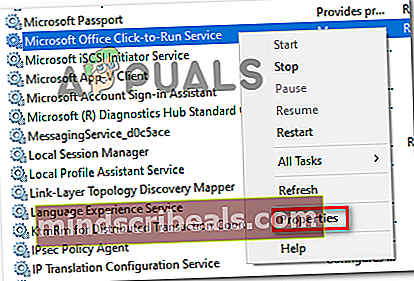
- μεσα στην Ιδιότητες οθόνη του Κάντε κλικ για εκτέλεση του Microsoft Office υπηρεσία, επιλέξτε το Γενικός και δείτε εάν ο τύπος εκκίνησης έχει οριστεί σε Ατομα με ειδικές ανάγκες. Εάν είναι, αλλάξτε το Τύπος εκκίνησης προς την Αυτόματο χρησιμοποιώντας το σχετικό αναπτυσσόμενο μενού. Στη συνέχεια, κοιτάξτε παρακάτω και κάντε κλικ στο Αρχή προκειμένου να αναγκάσει την υπηρεσία να ξεκινήσει.
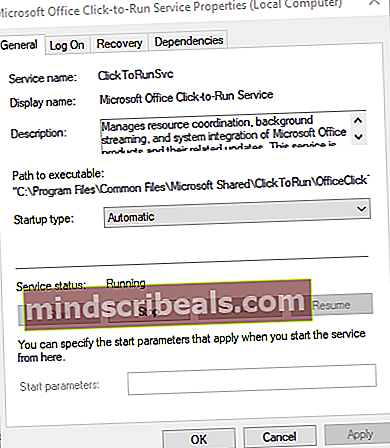
- Αφού βεβαιωθείτε ότι το Microsoft Office Υπηρεσία κλικ για εκτέλεση είναι Ενεργοποιήθηκε και προγραμματισμένη για εκκίνηση σε κάθε εκκίνηση του συστήματος, επανεκκινήστε τον υπολογιστή σας και επαναλάβετε την εγκατάσταση της έκδοσης του Office που προκαλεί το Κωδικός σφάλματος 30068-39.
Σε περίπτωση που το πρόβλημα δεν επιλυθεί, μεταβείτε στην επόμενη πιθανή επιδιόρθωση παρακάτω.
Μέθοδος 3: Διόρθωση της καταστροφής του αρχείου συστήματος
Εάν καμία από τις παραπάνω πιθανές διορθώσεις δεν σας επέτρεψε να επιδιορθώσετε το πρόβλημα, είναι πολύ πιθανό ότι αντιμετωπίζετε κάποιο είδος καταστροφής αρχείων συστήματος που καταλήγει να εμποδίζει την ικανότητα του λειτουργικού σας συστήματος να εγκαθιστά νέες εφαρμογές.
Εάν το Microsoft Office δεν είναι το μόνο πρόγραμμα με το οποίο αντιμετωπίζετε προβλήματα κατά τη φάση εγκατάστασης, ο μόνος τρόπος για να επιλύσετε το πρόβλημα είναι να επιλύσετε την καταστροφή του αρχείου που είναι υπεύθυνη για το Κωδικός σφάλματος 30068-39 -Ο πιο αποτελεσματικός τρόπος για να γίνει αυτό είναι να χρησιμοποιήσετε μερικά βοηθητικά προγράμματα όπως (SFC και ΔΙΣΜΟΣ).
Σημείωση: SFC (Έλεγχος αρχείων συστήματος) θα χρησιμοποιήσει μια τοπικά αποθηκευμένη κρυφή μνήμη για να αντικαταστήσει την καταστροφή του συστήματος με υγιή αντίγραφα ενώ DISM (Εικόνα ανάπτυξης και ανάπτυξη υπηρεσίας)χρησιμοποιεί ένα υπο-στοιχείο του Windows Update για λήψη και αντικατάσταση κατεστραμμένων παρουσιών.
Δεδομένου ότι αυτά τα δύο βοηθητικά προγράμματα λειτουργούν διαφορετικά, η συμβουλή μας είναι να τρέχετε και τα δύο σε γρήγορη διαδοχή (και να κάνετε επανεκκίνηση στο μεταξύ) προκειμένου να μεγιστοποιήσετε τις πιθανότητές σας να επιλύσετε το ζήτημα.
Ξεκινήστε από εκτέλεση σάρωσης SFC και κάντε επανεκκίνηση στο τέλος αυτής της διαδικασίας για να δείτε εάν το πρόβλημα έχει επιλυθεί. Εάν το πρόβλημα παραμένει, προχωρήστε με ένα Σάρωση DISM και περιμένετε μέχρι να ολοκληρωθεί η διαδικασία πριν ξεκινήσετε ξανά.
Εάν τα δύο παραπάνω βοηθητικά προγράμματα δεν επιλύσουν το πρόβλημα, θα πρέπει να λάβετε υπόψη ένα επιτόπου επισκευή (εγκατάσταση επισκευής) διαδικασία ή ακόμα και α καθαρή εγκατάσταση αν δεν σας πειράζει η συνολική απώλεια δεδομένων.
Ετικέτες Windows Office